ファイルとフォルダ (ディレクトリ) を転送する簡単な方法は、「 mv ' 指図。この組み込みコマンドは、ファイルの名前変更にも使用されるマルチタスク コマンドです。
mv コマンドを使用して Linux でファイルとディレクトリを移動する
この記事を 2 つの部分に分けましょう。
最初の部分ではファイルの移動方法について説明し、他の部分ではディレクトリの移動方法について説明します。
mv コマンドの構文は次のとおりです。
mv [ ソースパス ] [ 宛先パス ]
ファイルの移動は、次の 2 つの方法で実行できます。
それを行う方法を確認しましょう。
1.ターミナルを使用してLinuxでファイルを移動する方法
私のシステムには「」という名前のテストファイルがあります sample.txt 」 システムでは、これを使用して実行します mv コマンド。
(新しいファイルを作成する場合は、「 接する ' 指図;つまり、 接する sample.txt 、システムに新しいファイルを作成します)
次に、次のコマンドを実行して「 sample.txt ' の中に ドキュメント ディレクトリ:
$ mv sample.txt / 家 / 区 / ドキュメント 
コマンドが機能するかどうかを確認するには、次のように入力します。
$ ls / 家 / 区 / ドキュメント 
初心者にとっては、正しいソースと宛先のパスを指定することについて混乱する可能性があります。次の方法で確認できます。
必要なファイルまたはフォルダーを右クリックし、「 プロパティ ポップアップメニューから:
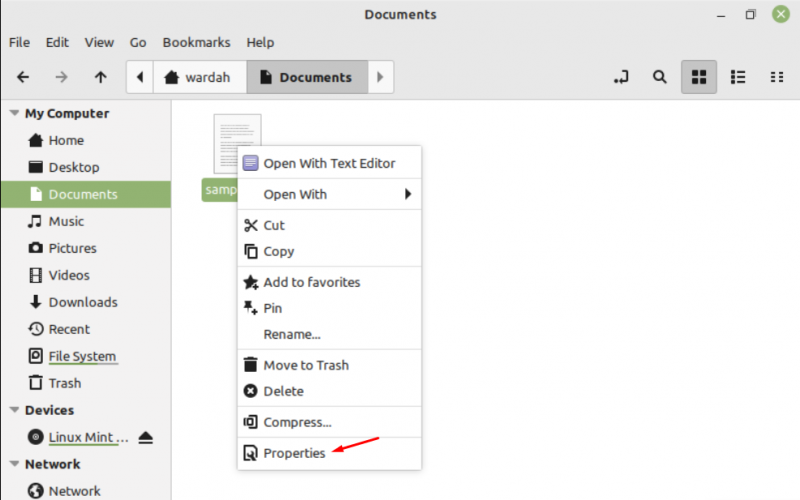
そこにパスが表示されます:
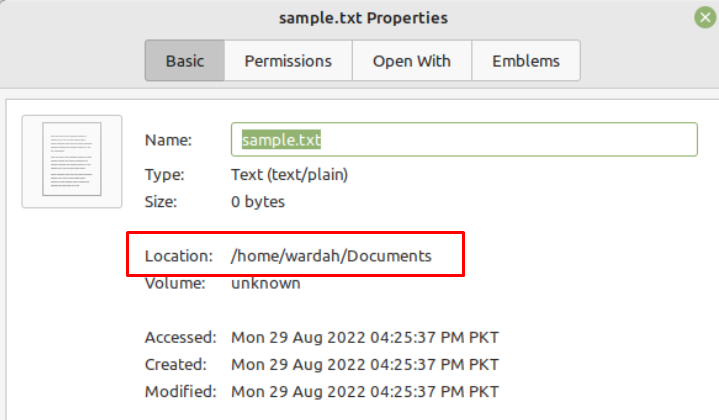
2. GUI を使用して Linux でファイルを移動する方法
ファイル フォルダは、画面の左隅にあります。わからない場合は、アプリケーションマネージャーに移動して「 ファイル ' また ' オウムガイ 」を検索バーに表示します。ファイルオプションが表示されます。それを選択すると、システムに存在するファイルが表示されます。
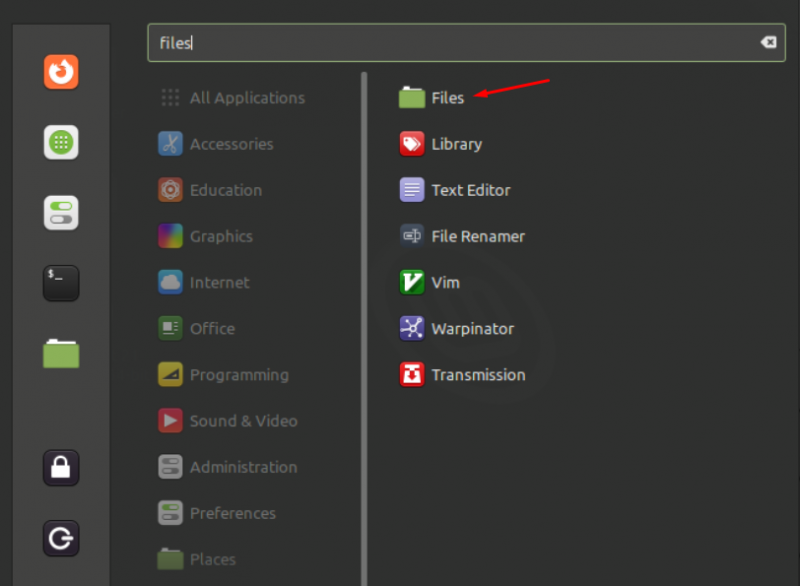
移動したい必要なフォルダに移動します。移動するとしましょう」 testing.txt 」ファイルを右クリックして、「 切る ' オプション:
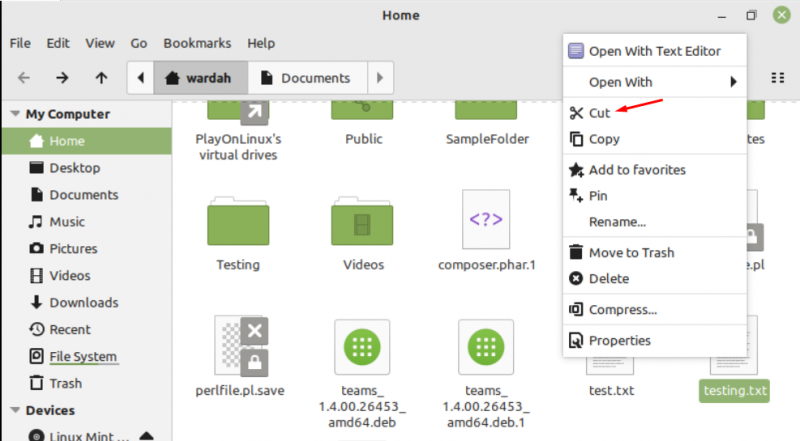
ホーム ディレクトリに戻り、カット ファイルを移動するフォルダを選択し、そこで右クリックして、 ペースト オプション:
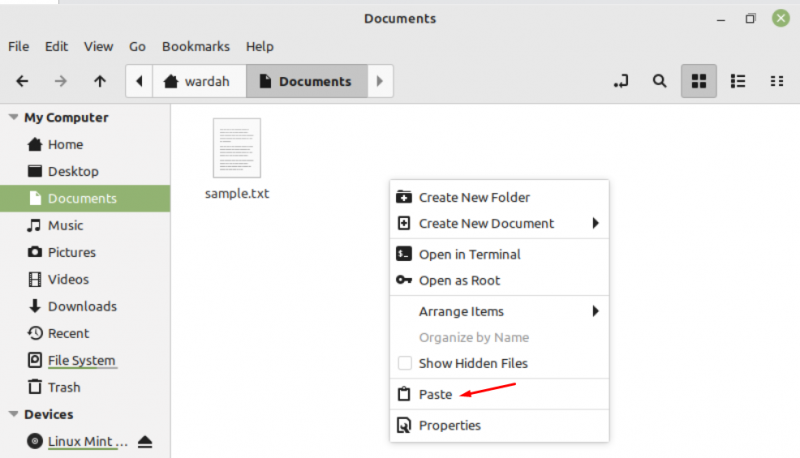
ファイルは正常に移動します:
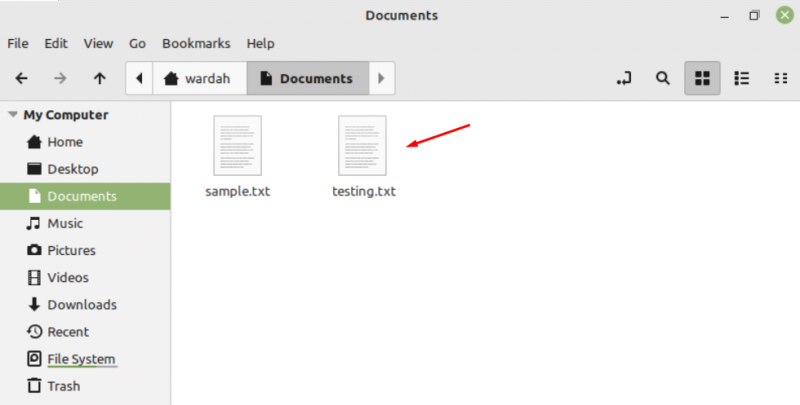
結論
ファイルとディレクトリの移動は、システムでの作業中に最も役立つタスクです。 Linuxでは、ユーザーはビルトインを介してファイルとフォルダーを移動できます mv 実行しやすいコマンド。この記事では、Linux システムでファイルとフォルダーを転送する方法について説明しました。 2 つの方法で実行しました。つまり、端末と GUI を使用します。